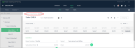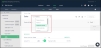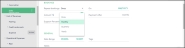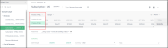Entrer des données dans l’affichage formulaire
Après avoir créé la structure budgétaire, vous pouvez saisir les données budgétaires.
Les formulaires dynamiques intégrés fournissent la majorité de ce dont vous avez besoin pour entrer les données de poste budgétaire fin d’élaborer le plan. L’affichage formulaire constitue un guide pour entrer les données pertinentes nécessaires par poste budgétaire, ainsi qu’un aperçu de l’impact de chaque poste budgétaire sur les données de trésorerie et l’état des résultats au cours de la période budgétisée. Les données que vous saisissez dans le poste budgétaire sont affichées dans les rapports affichés dans l’onglet Feuilles.
Pour basculer entre les affichages Formulaire et Entrée de grille, à partir du coin supérieur droit de l’onglet Entrées > Principale, cliquez sur la bascule Entrée de grille.
Entrer les données du poste budgétaire
Voici quelques exemples de formulaires intégrés que vous pouvez utiliser pour entrer les données :
-
Revenus d’abonnement ou licences perpétuelles pour Revenus
-
Par dépenses d’employé, rémunérations ou soldes passés pour Dépenses
-
Financement par emprunt et par fonds propres pour Autres produits et dépenses
Pour faciliter la navigation, les modèles de poste budgétaire contiennent le nom du poste budgétaire et le fil d’Ariane (où se trouve le poste budgétaire dans l’arbre budgétaire), afin que vous sachiez toujours où vous en êtes dans le budget.
En général, vous entrez manuellement les montants du budget préliminaire dans le formulaire, ou vous pouvez copier-coller les données à partir d’une feuille de calcul. Mais vous pouvez également créer vos propres calculs et utiliser des hypothèses commerciales pour créer des postes budgétaires.
Pour saisir les montants du budget préliminaire :
-
À partir de l’onglet Entrées > Principale, sélectionnez un poste budgétaire dans l’arbre budgétaire.
Dans l’arbre budgétaire, un libellé apparaît avec Aucune donnée à côté des postes budgétaires qui ne contiennent pas de données budgétaires.
-
Choisissez un type de poste budgétaire dans la liste déroulante Type et saisissez les détails du poste budgétaire en conséquence.
Par exemple, si vous attribuez le type Licences perpétuelles, les champs de ce formulaire s’affichent. À partir de la sectionRéservations du formulaire, vous pouvez choisir la fréquence à laquelle vous prévoyez que la licence perpétuelle sera payée : Une fois, mensuellement, trimestriellement, ou annuellement. Entrez les montants de la réservation (la valeur totale du contrat), les dates de réception au comptant, l’occurrence, les dates de facturation et de paiement.
Si vous sélectionnez une réservation autre qu’un paiement unique, comme Mensuel, vous pouvez décider de la manière dont vous souhaitez répartir le paiement sur la période de facturation et le montant que vous vous attendez à recevoir chaque mois, la devise, ainsi que Paiement après pour les encaissements en retard.
Lorsque vous entrez des données, des calculs sont appliqués aux budgets de trésorerie, à l’état des résultats et au bilan. Le volet d’aperçu est automatiquement mis à jour et vous pouvez basculer entre Aperçu de trésorerie et Aperçu de l’état des résultats pour obtenir une vue détaillée de l’incidence de ce poste budgétaire sur le budget et de son aspect dans les plans de trésorerie et d’état de résultats.
Dans cette rubrique